В этом обучающем уроке я покажу Вам, как «приправить» довольно унылую фотографию. Это очень просто и быстро! Мы проделаем путь от простой и скучной фотографии до уникально освещённого стиля.

Для урока, я буду использовать две фотографии, которые я взял. Это фотографии замка и облаков. Вы можете подобрать свои снимки или использовать мои.
Шаг 1.
Прежде всего, мои извинения за этот снимок. Я ждал в течение 20 минут, но автомобиль не двигался, таким образом мне пришлось сделать снимок с автомобилем! Так или иначе, это можно исправить. Выберите инструмент Заплатка (J), и создайте выделенную область вокруг машины. Затем выберите инструмент Штамп (S) и, удерживая клавишу Alt, щёлкните немного правее, чтобы выбрать образец клонирования. Затем щёлкайте мышью в выделенной области, чтобы клонировать кирпичную кладку. При необходимости меняйте образец клонирования, чтобы получилась ровная поверхность. Затем снимите выделение (Ctrl + D).

Шаг 2.
Теперь примените Фильтр — Рендеринг — Эффект освещения (Filter — Render — Lighting Effects), чтобы добавить свет справа сверху.

Шаг 3.
Создайте копию слоя (Ctrl + J), и отключите нижний слой, нажав на изображение глазика рядом с иконкой слоя. Выделите небо любым удобным для Вас способом (я использовал инструмент Перо (Р)). Затем добавьте маску слоя Слои — Слой-маска — Спрятать выделенные области (Layer — Layer Mask — Hide Selection).

Шаг 4.
Дублируйте слой (Ctrl + J), и обесцветите его (Ctrl + Shift + U). Примените Фильтр — Размытие — Размытие по Гауссу (Filter — Blur — Gaussian Blur) с радиусом размытия 4 пикселя, и измените режим смешивания слоя на Перекрытие (Overlay).

Шаг 5.
Теперь откройте фотографию с облаками и, с помощью инструмента Перемещение (V), перетащите её на рабочий документ. Расположите его под слоями с замком. Создайте дубликат слоя (Ctrl + J), и измените режим смешивания на Линейный осветлитель (Linear Dodge).
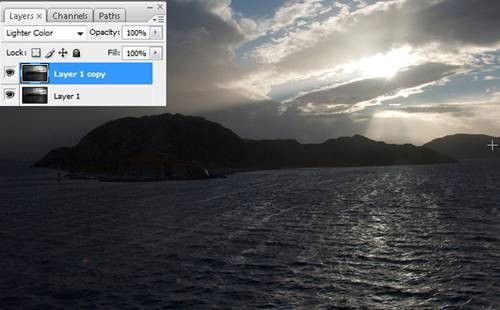
Шаг 6.
Дублируйте ещё раз слой с облаками (Ctrl + J), и измените режим смешивания этого слоя на Умножение (Multiply).

Шаг 7.
Теперь выключите видимость двух самых верхних слоёв с замком, перейдите к самому верхнему слою с облаками, и слейте видимые слои в новый слой Ctrl + Shift + Alt + E. Измените режим смешивания этого слоя на Перекрытие (Overlay) и установите Непрозрачность на 50 %.

Шаг 8.
Создайте новый слой (Shift + Ctrl + N) над всеми слоями с облаками. Возьмите мягкую белую кисть размером, соответствующему размеру света солнца, и сделайте круглое пятно. Примените плагин Luce filter (бесплатно скачать и загрузить можно здесь), чтобы сделать свет, проникающий через облака. Измените режим смешивания слоя на Перекрытие (Overlay). Ниже пример с чёрным фоном, чтобы продемонстрировать эффект.
ПРИМЕЧАНИЕ ПЕРЕВОДЧИКА: можно вполне обойтись и без этого фильтра.
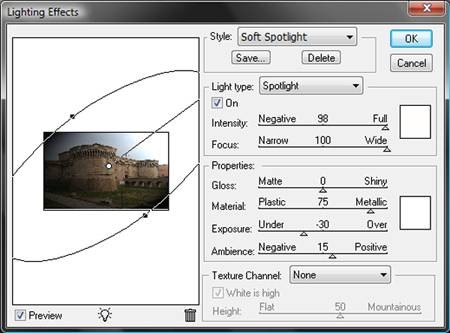
Шаг 9.
Сделайте видимыми все слои. Если Вы считаете необходимым, с помощью инструмента Затемнитель (О), слегка затемните тёмные части замка, а инструментом Осветлитель (О), слегка осветлите светлые, используя большую мягкую кисть. На этом шаге мы почти закончили, но наше изображение получилось слегка тёмным.

Шаг 10.
Чтобы завершить нашу работу, создайте новый слой (Shift + Ctrl + N) выше всех остальных слоёв. Затем выберите Изображение — Внешний канал (Image — Apply Image), установите следующие значения: Слой — Объединённый; Канал — RGB; Наложение — Нормальный, и нажмите ОК. Измените режим смешивания для этого слоя на Осветление (Screen) и непрозрачность 60 — 70 %. Также можно применить фильтр Резкость (Sharpen), чтобы получить хороший заключительный результат.
Вот результат нашей работы.

| 




